Google apps scriptからカレンダーへ登録するイベントの期間を指定出来たら・・
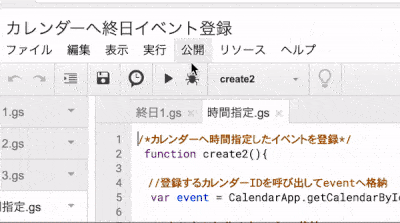
スケジュールのブッキングもひと目で分かりますね。


今回はGoogle apps scriptからカレンダー登録-期間指定編-をご紹介致します。
Google apps scriptからカレンダーへ登録|期間指定をしてみよう
前回Google apps scriptからカレンダーへ終日イベントを登録する方法 をご紹介しました。
今回はイベントを終日登録ではなく
- イベントの開始日
- イベントの終了日
と期間を指定した登録を行っていきます。
大まかには
- 登録するカレンダーIDを設定
- イベントのタイトル・開始日・終了日を設定
- createAllDayEventにてイベント登録
という手順です。
先ずは冒頭GIFで使用したscriptをご参照下さい。↓
/*カレンダーへ期間指定したイベントを登録*/
function create2(){
//登録するカレンダーIDを呼び出してeventへ格納
var event = CalendarApp.getCalendarById('◯◯◯@gmail.com');
//イベントのタイトルをtitleへ格納
var title = 'お泊り♡'
Logger.log(title);
//イベントの開始日をstartへ格納
var start = new Date('2017/12/25');
Logger.log(start);
//イベントの終了日をendへ格納
var end = new Date('2017/12/27');
Logger.log(end);
//createAllDayEventでカレンダーへイベントを登録
event.createAllDayEvent(title,start,end);
}

Google apps scriptから期間指定されたイベントをカレンダー登録する3つの手順
手順1. GASからイベント登録するカレンダーIDを指定
最初に
CalendarApp
でカレンダーを呼び出し、
getCalendarById
でカレンダーIDを指定します。
/*GASからカレンダーIDを指定するsample*/
//登録するカレンダーIDを呼び出してeventへ格納
var event = CalendarApp.getCalendarById('○○○@gmail.com');

参照:CalendarApp / getCalendarById
手順3. イベントのタイトル・開始日・終了日を設定
次にカレンダーに登録するイベントの
- タイトル
- 開始日
- 終了日
を変数宣言します。
/*タイトル・開始日・終了日を格納sampl*/
//イベントのタイトルをtitleへ格納
var title = 'お泊り♡'
Logger.log(title);
//イベントの開始日をstartへ格納
var start = new Date('2017/12/25');
Logger.log(start);
//イベントの終了日をendへ格納
var end = new Date('2017/12/27');
Logger.log(end);ここで設定したタイトル・開始日・終了日はこの後の
createAllDayEvent
メソッドのなかに格納して使います。


本記事ではそれぞれ
- タイトル=title
- 開始日=start
- 終了日=end
といった変数に開始日や終了日を格納しました。
手順3. createAllDayEventで手順2をイベント登録
最後に
createAllDayEvent
でイベントをカレンダーへ登録します。
createAllDayEvent(title, startDate, endDate)
名 タイプ 説明 title String イベントのタイトル startDate Date イベントが開始される日付
(曜日のみが使用され、時間は無視されます)endDate Date イベントが終了した日付
(曜日のみが使用され、時間は無視されます)
先ほど設定した各変数を
- event =カレンダーIDを取得
- title=イベントのタイトル
- start =イベントの開始日
- end=イベントの終了日
createAllDayById
に格納すればOKです。
/*変数をcreateAllDayByIdに格納sample*/
//createAllDayEventでカレンダーへイベントを登録
event.createAllDayEvent(title,start,end);
手順1~3を繋げたものがコチラです↓
/*カレンダーへ期間指定したイベントを登録*/
function create2(){
//登録するカレンダーIDを呼び出してeventへ格納
var event = CalendarApp.getCalendarById('◯◯◯@gmail.com');
//イベントのタイトルをtitleへ格納
var title = 'お泊り♡'
Logger.log(title);
//イベントの開始日をstartへ格納
var start = new Date('2017/12/25');
Logger.log(start);
//イベントの終了日をendへ格納
var end = new Date('2017/12/27');
Logger.log(end);
//createAllDayEventでカレンダーへイベントを登録
event.createAllDayEvent(title,start,end);
}これを実行してみると...
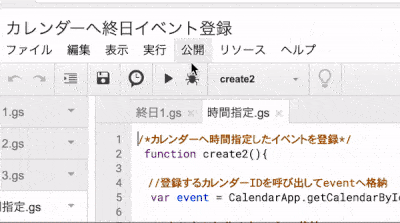


【コピペでOK!】Google apps scriptでカレンダーに登録しよう!-終日編-
Google apps scriptから期間指定されたイベントをカレンダー登録. まとめ
GASを使って指定したイベント期間をカレンダー登録してみましたが、無事に設定出来ましたか?
前回記事から少しだけ派生しただけなので、直ぐに作り終えられたのではないでしょうか。
- 登録するカレンダーIDを設定
- イベントのタイトル・開始日・終了日を設定
- createAllDayEventにてイベント登録


というわけで次回はカレンダー登録するイベントに「場所・説明」を追加する方法をご紹介いたします。

関連記事: Google apps scriptでカレンダーへイベントの場所・説明を登録する3つの手順
関連記事: 【コピペでOK!】スプレッドシートとカレンダーを連携してイベントを一括登録する方法
関連記事: 【コピペでOK!】Google apps scriptでカレンダーに登録しよう!-終日編-
関連記事: 【コピペで完了】スプレッドシートからメール送信!スクリプトで一発解決!
